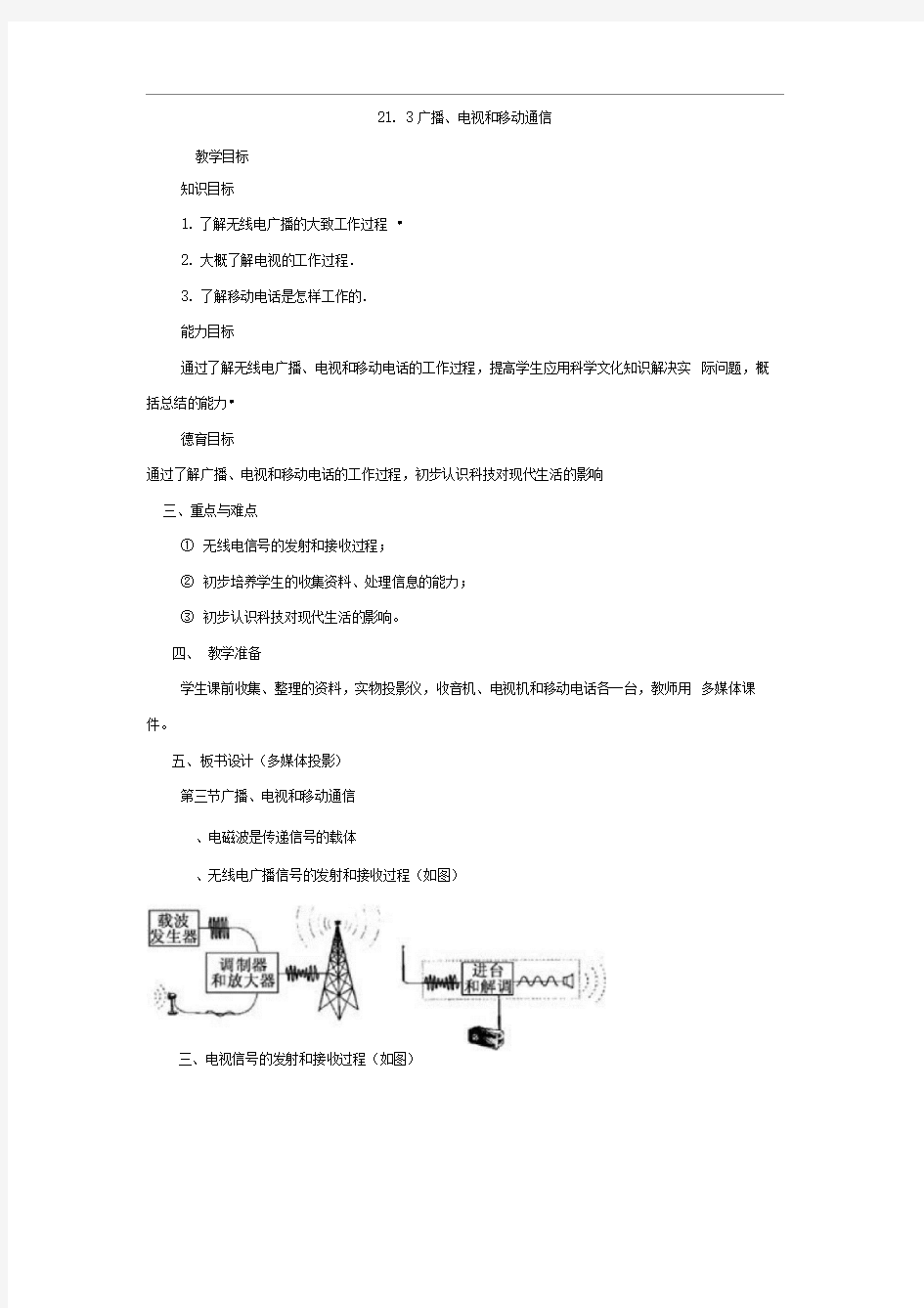
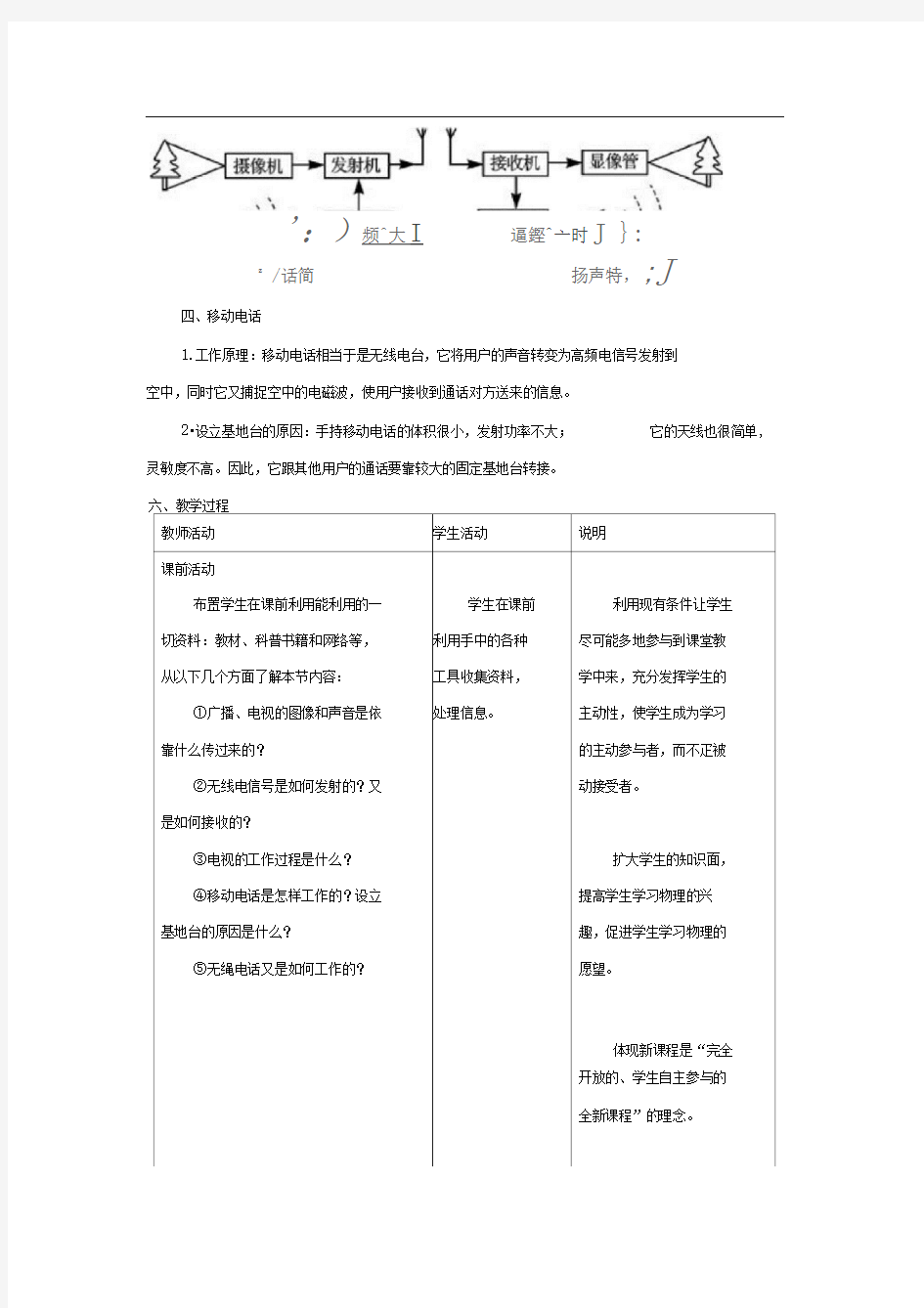
21. 3广播、电视和移动通信
教学目标
知识目标
1.了解无线电广播的大致工作过程?
2.大概了解电视的工作过程.
3.了解移动电话是怎样工作的.
能力目标
通过了解无线电广播、电视和移动电话的工作过程,提高学生应用科学文化知识解决实际问题,概括总结的能力?
德育目标
通过了解广播、电视和移动电话的工作过程,初步认识科技对现代生活的影响
三、重点与难点
①无线电信号的发射和接收过程;
②初步培养学生的收集资料、处理信息的能力;
③初步认识科技对现代生活的影响。
四、教学准备
学生课前收集、整理的资料,实物投影仪,收音机、电视机和移动电话各一台,教师用多媒体课件。
五、板书设计(多媒体投影)
第三节广播、电视和移动通信
、电磁波是传递信号的载体
、无线电广播信号的发射和接收过程(如图)
三、电视信号的发射和接收过程(如图)
':)频^大I 逼鏗^亠时J }:
z /话简扬声特,;J
四、移动电话
1.工作原理:移动电话相当于是无线电台,它将用户的声音转变为高频电信号发射到
空中,同时它又捕捉空中的电磁波,使用户接收到通话对方送来的信息。
2?设立基地台的原因:手持移动电话的体积很小,发射功率不大;它的天线也很简单, 灵敏度不高。因此,它跟其他用户的通话要靠较大的固定基地台转接。
教师活动学生活动说明
课前活动
布置学生在课前利用能利用的一学生在课前利用现有条件让学生切资料:教材、科普书籍和网络等,利用手中的各种尽可能多地参与到课堂教从以下几个方面了解本节内容:工具收集资料,学中来,充分发挥学生的
①广播、电视的图像和声音是依处理信息。主动性,使学生成为学习
靠什么传过来的?的主动参与者,而不疋被
②无线电信号是如何发射的?又动接受者。
是如何接收的?
③电视的工作过程是什么?扩大学生的知识面,
④移动电话是怎样工作的?设立提高学生学习物理的兴
基地台的原因是什么?趣,促进学生学习物理的
⑤无绳电话又是如何工作的?愿望。
体现新课程是“完全
开放的、学生自主参与的
全新课程”的理念。
Word表格数据计算——求和 【教学目标】: 1.掌握在word中单元格的概念 2.学会使用函数、运算符在word表格中求和。 【教学重点】: 1. 单元格地址 2. 表格中利用函数求和的方法 【教学难点】:运用公式对话框进行数值运算和函数运算 突破难点的方法:1演示强调公式以“=”开头; 2师生共同分析如何表示函数运算范围。 【教学方法】:启发式教学,讲练结合,问题式教学,自主探索,合作学习。 【教学用具】:多媒体、课件、Word素材文件、教材、粉笔。 【教学时数】:1课时(45分钟) 【教学过程】: 一、复习并导入新课 1、复习:展示效果图,请学生上台演示:学生成绩统计表 2、激情引趣,导入新课(激发学生的学习兴趣和积极性) 提问:如对每个同学的总分进行统计?——引入WORD表格公式计算 二、WORD表格计算——求和 (一)单元格 word表格的每一个单元格以A1、A2、B1、B2的形式表示。其中字母A、B、C、D等表示列号,数字1、2、3、4等表示行号。 (二)使用WORD公式命令求和 选择【表格】----【公式】菜单命令,弹出【公式】对话框进行输入公式。且公式必需以“=”开始 1、SUM函数--SUM( ) SUM是一个表示求和的函数,括号中是运算的范围。 (1)SUM(Above):对光标上方的连续数值单元格中的数据求和 SUM(Below):对光标下方的连续数值单元格中的数据求和。 SUM(left)、SUM(right) 以“学生成绩统计表”为例演示使用上述方法求和。 (2)SUM(单元格范围) 连续区域范围----以:隔开
SUM(A1:B2) 表示求A1+A2+B1+B2的和。 ◆不连续单元格范围----以,隔开 SUM(A1,C2) 表示求A1+C2的和。 ◆一整行或一整列 SUM(c:c) 表示求第c列的和。 以“学生成绩统计表”为例演示使用上述方法求和。 2、运算符“+”计算 =A2+B2+C4 表示求A2、B2、C4三个单元格的和 以“学生成绩统计表”为例演示运算符的使用。 (三)“表格和边框”工具栏上的“自动求和” 步骤: (1)选择【表格】----【绘制表格】菜单命令,弹出【表格和边框】对话框 (2)光标定位至求和的单元格,单击自动求和按钮,可快速求出表格中 某一行或某一列中的数据之和。(使用此方法时最好从下至上求和。) (3)例:宁达电器公司2009年销售统计 三、小结: 本节课介绍了如何在表格中进行计算,同学们应多加练习,灵活应用。 四、课堂延伸 1、小技巧:在输入公式后,可按下F4以复制公式。 2、思考:在word中如何进行数据的减法、乘法以及除法运算? 五、作业布置: 1、请写出word表格中计算B1:E4的和的几种方法。 2、实训课完成P113 第6题计算“合计”。 六、板书设计 1、单元格:以 A1、A 2、B1、B2的形式表示 2、【表格】——【公式】 (1)SUM函数--=SUM( ):SUM(left)、SUM(A1:C3)、SUM(A1,C3)(2)运算符“+”计算:=A1+B1+C2 3、“自动求和”
1.1初识 Word 【教学目标】 〖知识与技能〗 1.使学生了解Word字处理软件的功能。 2.使学生掌握启动和退出Word的方法。 3.使学生认识Word窗口的组成。 4.使学生掌握在Word中新建文档、保存文档的方法。 〖过程与方法〗 1.提高学生输入汉字的能力。 2.培养学生的键盘操作能力。 〖情感、态度与价值观〗 培养学生利用计算机处理文字的意识和能力。 【教学重点】 1.Word字处理软件的用途和功能。 2.新建文档、保存文档的方法, 编辑文章. 【教学难点】保存文档的方法。 【教学方法】演示法、自学法。 【教学手段】 1.多媒体网络教室。2.教师准备好的文字素材。【课型】新授课 【课时安排】 1课时。 【教学过程】 一、导入课题 用Word编辑的板报、日记、作文等样例,由此导入课题。 二、讲授新课 1.字处理软件的功能 你认为Word有哪些功能?Word具有对文章进行编辑、修饰、排版、打印等功能。 2.启动Word 演示启动Word的两种方法: (1)“开始”按钮;(2)快捷方式图标。 3.认识Word窗口 提出要求:自学Word窗口的组成,完成练习 4.新建Word文档 自学新建文档的两种方法。自学后要求学生小结新建文档的方法。 (1)使用菜单。(2)使用工具栏按钮。 5.输入文字
一段文字输入完毕后,按一下回车键,表示一个自然段的结束。 6.插入文字 (1)自学插入文字的方法,注意移动光标的两种方法。 (2)在日记中“接力赛”的“赛”字前面插入“比”字。 (3)在日记中插入文字“气温:25℃”。 (4)小结插入文字的方法。教师与学生一起小结插入文字和特殊字符的方法。 7.删除文字 (1)自学删除文字的方法。(2)用两种不同的方法删除“日记”中的“秋季”和“星期五”两词。(3)小结删除文字的方法。 教师与学生一起小结删除文字的方法。 8.自动插入日期和时间 (1)自学自动插入日期和时间的方法。(2)在“日记”中插入日期和时间。 (3)小结自动插入日期和时间的方法。教师与学生一起小结自动插入日期和时间的方法。 9.撤消和恢复操作 布置任务:学习画图程序时我们曾使用撤消操作修改画错的一笔,Word中不仅有撤消操作还有恢复操作,试一试撤消和恢复操作的作用是什么?撤消和恢复操作可以进行多少次? 教师与学生一起小结撤消和恢复操作的作用和操作方法。 10.保存文档 布置任务:以“日记”为文件名将文件保存在系统默认的文件夹“我的文档”中。 新建一个文档,重新输入一篇文章,然后仍以“日记”为文件名将文件保存在系统默认的文件夹“我的文档”中,会出现什么情况? (3)Word文件的默认类型是什么? 11.退出Word 如果退出Word,当前编辑的文章没有保存会出现什么情况?怎样处理? 三、课堂练习 启动Word,要求将练习3以“笑脸病毒”为文件名保存文件。 四、课堂小结 教师与学生共同完成小结,强调:①一段文字输入完毕后,
word中如何清除超级链接的下划线Word2003中超链接常 用技巧 使用Word编辑文档的时候,有些输入的内容会被自动变成蓝色的带有下划线的“超级链接”,单击后可以转向Internet中的文件、文件的位置或HTML网页,也或是Intranet上的HTML网页;还可以转到新闻组或Gopher、Telnet和FTP站点。在一般情况下,Word的这种自动功能给我们编辑文档带来了不少便利。但有时候,我们可能并不需要Word的这些“热心”举动,该怎样灵活处理这些不同的情况呢?让我们一起来探讨一下使用Word时有关超级链接的技巧吧。★创建文档内部的超级链接我们经常需要在一个文档内部创建超级链接,来实现阅读中的跳转,其实这有3种方法可以选择。●拖放式编辑法:首先保存文档,然后选择特定的词、句或图像作为超级链接的目标,按下鼠标右键,把选定的目标拖到需要链接到的位置,释放鼠标按键,在快捷菜单中选择“在此创建超级链接”选项即可。●拷贝、粘贴法:有时,超级链接的起点和终点在文档中相距较远,使用拖放式编辑很不方便。这时可以选择超级链接的目标词、句或图像,按Ctrl+C拷贝选定内容,把光标移动到需要加入链接的位置,选择“编辑”、“粘贴为超链接”即可。●书签法:首先保存文档,选择特
定的词、句或图像作为超级链接的目标,选择“插入”、“书签”,插入书签时,需要为书签命名。命名后单击“添加”按钮,把光标移到需要添加超级链接的位置,选择“插入”、“超级链接”,在“编辑超链接”对话框中单击“书签”按钮,并在“在文档中选择位置”对话框中选择特定的书签,单击“确定”按钮即可。 ★避免不完整的超级链接你一定发现过这样的现象,输入的超级链接包含空格时,结果一个地址还没有输入完整,可刚一按下空格键,Word就把前半部分自动转换成了超级链接。应该如何避免这种情况呢?其实遇到这种网络地址,我们在输入的时候应该用双引号把地址引起来,这样,当输入完尾部的双引号,再按下空格键时,这个中间带有空格的网络地址就能够被正确地转换了。提示:这里使用的双引号是英文字符,而不是汉字的全角双引号。★关闭自动超级链接当你不希望Word自动把Internet 和E-mail地址自动转换为超级链接时,就应选择暂时关闭自动超级链接功能。点击菜单栏的“工具”——“自动更正”,然后在“键入时自动套用格式”选项卡中取消“Internet及网络路径替换为超级链接”复选框,单击“确定”按钮就可以了。★更改超级链接的样式是不是经常觉得WORD自动转换后的超级链接的字体、颜色或下划线的形式不符合整个文档的总体风格?其实我们可以将自动设置的超级链接样式修 改成符合自己要求的形式。单击“格式”菜单下的“样式”命令,
《小学信息技术》五年级上册教案 教学计划 一、小学信息技术课程的性质和任务 信息技术课程是小学一门知识性与技能性相结合的基础工具课程,根据教学计划,随着我校各种条件的具备,已作为必修课开设。 小学信息技术课程的任务是:培养学生对信息技术的兴趣和意识,让学生了解或掌握信息技术基础知识和技能,了解信息技术的发展及其应用对人类日常生活和科学技术的深刻影响。使学生具有获取信息、传输信息、处理信息和应用信息技术手段的能力,培养学生良好的信息素养,形成学生良好的文化素质,为他们适应信息社会的学习、工作和生活打下必要的基础。 二、小学信息技术课程的教学目标 1、了解信息技术的应用环境和信息的一些表现形式。 2、建立对计算机的感性认识,了解信息技术在日常生活中的应用,培养学生学习、使用计算机的兴趣和意识。 3、在使用信息技术时学会与他人合作,学会使用与年龄发展相符的多媒体资源进行学习。 4、能够在他人帮助下使用通讯远距离获取信息、与他人沟通,开展直接和独立的学习,发展个人的爱好和兴趣。 5、知道应负责任地使用信息技术系统及软件,初步学会用计算机处理文字、图形的技能,养成当好的计算机使用习惯和责任意识。 三、教学评价
本着对发展学生个性和创造精神有利的原则,评价的方式应灵活多样,可以采用考试、考查,评估学生的作品和竞赛的方法。不论采用什么方法进行评价都应鼓励学生创新,使检查学生学习质量的手段和方法,像信息技术本身的发展一样充满活力。 四、第六册教材的教学内容安排 1、信息技术初步:了解计算机各部件的应用,掌握键盘和鼠标器的基本操作。 2、操作系统简单介绍:掌握PowerPoint中文本的添加,图片的插入,动画的设置,超级链接的制作。 3、用计算机画画,进行名片的制作,在Photoshop中进行图像处理。 4、用计算机作文,在Word中进行文字的处理及编辑排版,并制作个人的主页。 5、网络的简单应用,学会上网,学会查看网上同学的电脑中的信息。
《使用公式计算数据》教学设计 一、案例背景信息 1.模块4:用计算机处理数据 2.年级:八年级下 3.所用教材版本:宁夏教育厅教研室电子工业出版社 4.学时数:1学时 教材分析: 本节课教学内容是选自电子工业出版社出版,宁夏教育厅教研室编著的,初中信息技术教材八年下册第4单元第1课时使用公式计算数据的教学内容,本节课是在学生学习了工作表的编辑和美化的基础上,主要介绍利用Excel所提供的各种公式,完成对工作表中数据统计分析,提高学生处理信息的能力。 学情分析: 教学对象是八年级学生,从学生的特点来看,思维活跃,想象力丰富,好奇心强,同时又有了一定的自学能力和动手能力。但多数情况下还比较肤浅和不够成熟,尤其对于一些知识和技能的掌握还处于一知半解的状态。通过前面的学习,学生已基本掌握了在工作表输入数据、编辑、修饰工作表的基本操作,在此基础上进一步学会如何在Excel中进行数据计算,使学生对数据处理有个感性认识。因此,根据学生心理特点,以帮助老师计算学生考试总分入手,激发学生学习兴趣,利用课本资源,从单纯学习信息技术处理技能转为更加注重对学生信息素养提高教育,使学生在独自处理信息的过程中,既满足对新知的渴求,又体验信息技术教学的魅力。 教学目标: 1、情感、态度与价值观: 让学生亲身体验EXCEL中公式运算的功能,培养学生合作学习、善于思考、敢于动手、细心认真、自主探究的能力,能够应用所学知识解决生活中所遇到的问题。 2、过程与方法: 教师讲解和学生尝试操作探究相结合;体验Excel中的数据计算的方法和过程。 3、知识与技能: 了解公式的概念及输入公式的基本操作步骤,学会创建、修改公式,正,能结合数学内容理解公式的概念并能灵活使用,培养学生的动手操作能力和探究新知的能力。 教学重点及解决措施: 创建和编辑公式、掌握利用公式进行数据计算的方法是本课的教学重点,通过教材中的“做一做”和“试试看”练习体会掌握使用公式计算数据的方法。 教学难点及解决措施 公式的应用是本节课的难点。通过观察操作提示及同学间的交流与协作互助,让学生在遇到学习困难时,懂得寻求协助,从而突破难点。 教学设计思路 本节课的知识,在电子表格使用公式计算数据中是本册书的难点之一,教师应改变传统的简单地向学生介绍如何操作,以及对知识点枯燥地讲解,而是安排学生实际操作,自己动手做,从中观察、体会、理解、掌握使用公式计算数据中对单元格的引用,在学生上机操作过程,善于抓住典型问题,然后引导学生运用教材中的“金钥匙”和“小博士”中的知识来解决问题,让学生在教师引导下分析任务、完成任务。 教学方法:
第一课认识Excel 一、教学目标 知识方面: 1.使学生掌握启动、退出Excel的方法。 2.使学生了解Excel窗口的组成。 3.使学生掌握单元格、工作表、工作簿等概念。4.使学生掌握如何建立一简单的工作表。 5.使学生掌握保存工作簿的方法。 技能方面: 1.使学生建立数据处理的概念。 2.培养学生的操作能力。 3.培养学生获取信息和解决实际问题的能力。 情感方面: 1.培养学生对知识进行迁移、运用的能力。 2.培养学生主动查找和获取信息的意识。 二、教学重点 1.单元格、工作表、工作簿的概念。 2.工作表、工作簿的建立和保存。 三、教学难点 建立工作表。 四、教学方法 1.演示法。 2.观察法。 3.自学法。 4.启发式。 五、教学手段与教学媒体 多媒体网络教室。 六、课时安排 1课时。 七、教学过程(见下表)
续表
八、板书 第一课认识Excel 一、启动Excel 二、认识Excel窗口 三、几个概念 1.单元格 2.工作表
3.工作簿 三者的关系:单元格组成工作表组成工作簿。 四、建立简单的工作表 五、保存文件 六、退出Excel
第二课数据的输入、修改和计算 一、教学目标 知识方面: 1.使学生掌握输入数值、文本、日期和时间的方法。2.使学生掌握修改数据的方法。 3.使学生学会利用公式进行数据计算。 技能方面: 使学生学会处理数据的基本方法。 情感方面: 1.培养学生使用计算机进行数据处理的意识。 2.培养学生耐心、细致的工作态度。 二、教学重点 1.输入数值、文本、日期和时间的方法。 2.修改数据的方法。 3.利用公式进行数据计算。 三、教学难点 利用公式进行数据计算。 四、教学方法 1.演示法。 2.观察法。 3.自学法。 4.实践法。 五、教学手段与教学媒体 多媒体网络教室。 六、课时安排 1课时。 七、教学过程(见下表) 八、板书
第一课初识Word 教学目标: 1、使学生学会进入与退出Word 窗口。 2、使学生初步了解Word 窗口的结构及其主要功能。 教学重点与难点: 重点:使学生学会进入与退出Word 的方法。 难点:认识Word 窗口功能区及其重要功能。 教学过程: 一、导入 出示图文并茂Word 作品。漂亮不漂亮?它们是用美国Microsoft(微软)公司Office 办公系统中的Word 做的。想不想学?今天我们就一起来认识Word 。 二、新授 1.启动Word 演示操作步骤:单击任务栏上的“开始”按钮,指向“程序(P)”,单击“Microsoft Word”。出现Word 窗口。 通过开始菜单可以启动Word 窗口,双击桌面上Word 的快捷方式的图标,同样也可以启动Word 。 练一练通过双击桌面上的快捷图标启动Word 。
这就是Word 的快捷方式图 议一议哪种启动方法好? 2.认识Word 窗口 Word 窗口和Windows应用程序窗口很相似,你能记住窗口中的哪些名称呢? 三、练一练 1.说出下面窗口中的各部分名 四、课堂作业 议一议你能用几种方法关闭“Word ”窗口? 五、总结 教学反思:
第二课走进word 教学目标: 1、使学生学会进入与退出Word 窗口。 2、使学生初步了解Word 窗口的结构及其主要功能。 3、使学生初步了解文件的保存方法。 教学重点与难点: 重点:使学生学会进入与退出Word 的方法。 难点:认识Word 窗口功能区及其重要功能。 教学过程: 一、导入 出示图文并茂Word 作品(激趣)。漂亮不漂亮?它们是用美国Microsoft(微软)公司Office 办公系统中的Word 做的。想不想学?今天我们就一起来认识Word 。 二、新授 说出窗口中各部分的功能。 小明发现这个窗口中还有这样的两行特殊的小按钮: 这是工具栏,上面一行是常用工具栏,下面一行是格式工具栏,单击工具栏上的按钮,就可以完成指定的操作。Word窗
excel 公式计算课题:Excel公式计算使用教材课程《大学计算机基础(二)》及出版社北京理工大学出版社名称教学理论课□实验课? 课型技能课□其它□教学目标教学课时 2 1:掌握Excel2010中数据的计算。 2:理解和掌握Excel2010中常用函数。教学重点 1:掌握Excel2010中数据的计算。 2:理解和掌握Excel2010中常用函数。教学难点 1:掌握Excel2010中数据的计算。 2:理解和掌握Excel2010中常用函数。学情分析学生的计算机基础较差,对于Excel的学习具有畏难情绪,学习比较吃力,并且学生的学习层次不同,差异性较大,所以在教学时应合理采用分层教学的方法。教学方法讲授法、演示法、对比学习法 1:浏览教材,了解各个知识点,标明什么是重难点。教学准备 2:搜集相关的教学资料,以及相关拓展知识。 3:做好相应的课件。 一、导入环节:通过前面的学习,同学们已经掌握了Excel的基本操作以及数据的输入。那么这节课开始我们就进入Excel的重难点,我们要来学习Excel中数据的计算以及常用函数的学习,跟以前小学学习数学计算一样,我们先来认识运算符,再开始学习简单的计算。二、学习新知: 1. Excel2010数据计算的认识公式语法=数据对象+运算符这里数据对象可以是常量、单元格、单元格区域,而运算符也有算术运算符、比较运算符、文本运算符、引用运算符,下面我们将具体的来认识各个运算符及其用法。注意:等号一定不能省略,如果省略掉等号计算机则无法判断进行的是运算,只会将输入的公示当字符串处理。 2. Excel2010中运算符的认识 1)算术运算符教学过程算术运算符跟我们以前学过的是一致的,只是需要注意的是计算机中乘和除的运算符号与平时我们学习和接触的有一些不一样,但是用法都是一致的。例如:如果要计算三乘以二直接在单元格中输入:=3*2回车即可。 2)比较运算符 比较运算符我们也是比较熟悉的,主要是用来比较两个数值的大小,这里需要注意的就是最后一个不等于符号的书写。比较运算符的计算结果是一个逻辑值,即:true或false。 3)文本运算符文本运算符以前没有接触过,它的作用是将两个文本值连接或串联起来产生一个连续的文本值。例如:“Love”&“China”代表的就是将LOVE与China 两个字符串组合起来形成一个新的字符串结果为:LOVEChina,字符串一定要用引号引起来。注意:文本运算符除了连接字符外还可以连接数字。 4)引用运算符引用运算符可以将单元格区域合并计算,它包括冒号,逗号和空格。其中冒号是基础,它代表引用两个单元格之间的区域。 3. Excel2010中单元格的引用 1)相对引用:是指当把一个含有单元格地址的公式填充到一个新的位置或者用一个公式填入一个区域时,公式中的单元格地址会随着改变。 2)绝对引用:是指在把公式复制或填入到新位置时,使其中的单元格地址保持不变。 3)混合引用:指在一个单元格地址中,既有绝对地址引用又有相对地址引用。相对引用和绝对引用之间是可以转换的,通过在单元格地址中插入”$“符号来实现,或者利用F4键来切换相对引用和绝对引用。 4. Excel2010中函数的理解和学习函数的基本语法:=函数名(参数列表)注意:语法中等号是必须的,这里主要讲解下图所示的8个基本函数,在学习的时候我们要学会如何查看函数的帮助文档,学会自学。 1) 求和函数 ? SUM直接求和函数:SUM(number1,number2,…) 表示求函数所有参数的和,其中参数可以是单元格、单元格区域或数字。例如:SUM(2,3,5)结果为10。? SUMIF单条件求和函数:SUMIF(range,criteria,wem_range) 即SUMIF(条件区域,条件,实际求和区域) 这个函数运用要比直接求和运用的更加广泛,它只求满足条件的某些单元格值的总和,下面我们通过一个实例来具体学习认识。
初识 Word 【教学目标】 〖知识与技能〗 1.使学生了解Word字处理软件的功能。 2.使学生掌握启动和退出Word的方法。 3.使学生认识Word窗口的组成。 4.使学生掌握在Word中新建文档、保存文档的方法。 〖过程与方法〗 1.提高学生输入汉字的能力。 2.培养学生的键盘操作能力。 〖情感、态度与价值观〗 培养学生利用计算机处理文字的意识和能力。 【教学重点】 1.Word字处理软件的用途和功能。 2.新建文档、保存文档的方法, 编辑文章. 【教学难点】保存文档的方法。 【教学方法】演示法、自学法。 【教学手段】 1.多媒体网络教室。2.教师准备好的文字素材。 【课型】新授课 【课时安排】 1课时。 【教学过程】 一、导入课题 用Word编辑的板报、日记、作文等样例,由此导入课题。 二、讲授新课 1.字处理软件的功能 你认为Word有哪些功能?Word具有对文章进行编辑、修饰、排版、打印等功能。 2.启动Word 演示启动Word的两种方法: (1)“开始”按钮;(2)快捷方式图标。 3.认识Word窗口 提出要求:自学Word窗口的组成,完成练习 4.新建Word文档 自学新建文档的两种方法。自学后要求学生小结新建文档的方法。 (1)使用菜单。(2)使用工具栏按钮。 5.输入文字 一段文字输入完毕后,按一下回车键,表示一个自然段的结束。
6.插入文字 (1)自学插入文字的方法,注意移动光标的两种方法。 (2)在日记中“接力赛”的“赛”字前面插入“比”字。 (3)在日记中插入文字“气温:25℃”。 (4)小结插入文字的方法。教师与学生一起小结插入文字和特殊字符的方法。 7.删除文字 (1)自学删除文字的方法。(2)用两种不同的方法删除“日记”中的“秋季”和“星期五”两词。(3)小结删除文字的方法。 教师与学生一起小结删除文字的方法。 8.自动插入日期和时间 (1)自学自动插入日期和时间的方法。(2)在“日记”中插入日期和时间。 (3)小结自动插入日期和时间的方法。教师与学生一起小结自动插入日期和时间的方法。 9.撤消和恢复操作 布置任务:学习画图程序时我们曾使用撤消操作修改画错的一笔,Word中不仅有撤消操作还有恢复操作,试一试撤消和恢复操作的作用是什么?撤消和恢复操作可以进行多少次? 教师与学生一起小结撤消和恢复操作的作用和操作方法。 10.保存文档 布置任务:以“日记”为文件名将文件保存在系统默认的文件夹“我的文档”中。 新建一个文档,重新输入一篇文章,然后仍以“日记”为文件名将文件保存在系统默认的文件夹“我的文档”中,会出现什么情况? (3)Word文件的默认类型是什么? 11.退出Word 如果退出Word,当前编辑的文章没有保存会出现什么情况?怎样处理? 三、课堂练习 启动Word,要求将练习3以“笑脸病毒”为文件名保存文件。 四、课堂小结 教师与学生共同完成小结,强调:①一段文字输入完毕后,按一下回车键,在该段后会产生一个回车符,表示一个自然段的结束;②Word文件的默认类型是“DOC”;③Word 中所有操作,通常都可以通过菜单中的选项实现,工具按钮可简化操作。 五、布置作业用Word写一篇日记. 【教学反思】
Excel利用函数进行数据计算(教案) ——制作歌手大奖赛成绩统计表 (执教人:信息技术教研组王荔虹) [课题] Excel利用函数进行数据计算 [教学内容] Excel数据的函数运算 [教学对象] 1、子江中学初一(1)班。 2、对Excel有了初步的认识。 [教学目标] 知识目标:1、了解函数的定义、组成和使用方法; 2、掌握SUM、A VERAGE、MAX、MIN等几种函数的使用方法; 3、了解设置单元格格式的基本方法; 4、学会利用函数进行简单的计算。 过程与方法:通过对Excel运用公式与函数运算的对比,能够在实际运用中正确选择和使用何种方法进行数据处理。 情感目标:体验应用公式和函数解决问题的优势。,感受计算机的优势,增强学生学习计算机的兴趣。[教学重点] 掌握SUM、A VERAGE、MAX、MIN等几种函数的使用方法。 [教学难点] 1、理解函数的参数和函数参数的格式。 2、函数中的选定数据范围(包括连续和不连续)。 [教学方法] 1、创设情境法:教师创设好Excel的故事导入情境,激发学生的学习兴趣。 2、游戏讲授法:通过有趣的游戏环节,讲解Excel中什么是函数,通过故事内容中的数据让学生区分公式运算与函数运算。 3、任务驱动法:根据布置任务的具体要求,利用习得的知识经验进行迁移学习,从而达到相应的教学目标。 4、自主探究法:分小组结合书本、教师提示,自主探究、合作学习相应的教学目标。 [教学准备] 1、教师准备:提供Excel运算的辅助材料,如练习、导入材料等。 2、学生准备:课前分好小组。 3、教学环境:多媒体网络教室。 [课时] 1课时 [教学过程]
第一课认识Excel 一、教学目标知识方面: 1使学生掌握启动、退出Excel的方法。 2.使学生了解Excel窗口的组成。 3 ?使学生掌握单元格、工作表、工作簿等概念。 4.使学生掌握如何建立一张简单的工作表。 5?使学生掌握保存工作簿的方法。技能方面: 1使学生建立数据处理的概念。 2?培养学生的操作能力。 3.培养学生获取信息和解决实际问题的能力。情感方面: 1.培养学生对知识进行迁移、运用的能力。 2.培养学生主动查找和获取信息的意识。 二、教学重点 1.单元格、工作表、工作簿的概念。 2.工作表、工作簿的建立和保存。 三、教学难点建立工作表。 四、教学方法 1.演示法。 2.观察法。 3.自学法。 4.启发式。 五、教学手段与教学媒体 多媒体网络教室。 六、课时安排 1课时。 七、教学过程(见下表) 八、板书
续表 续表
第一课认识Excel 一、启动Excel 二、认识Excel窗口 三、几个概念 1单元格 2.工作表 3.工作簿 三者的关系:单元格组成工作表组成工作簿。 四、建立简单的工作表 五、保存文件 六、退出Excel
第二课数据的输入、修改和计算 一、教学目标知识方面: 1使学生掌握输入数值、文本、日期和时间的方法。2?使学生掌握修改数据的方法。 3?使学生学会利用公式进行数据计算。技能方面:使学生学会处理数据的基本方法。情感方面: 1培养学生使用计算机进行数据处理的意识。 2.培养学生耐心、细致的工作态度。 二、教学重点 1输入数值、文本、日期和时间的方法。 2 ?修改数据的方法。 3?利用公式进行数据计算。 三、教学难点 利用公式进行数据计算。 四、教学方法 1演示法。 2.观察法。 3?自学法。 4.实践法。 五、教学手段与教学媒体 多媒体网络教室。 六、课时安排 1课时。 七、教学过程(见下表) 八、板书
怎样取消word超链接 在使用Word编辑文档的时候,有些输入的内容会被自动变成蓝色的带有下划线的“超级链接”,单击后可以转向Internet中的文件、文件的位置或HTML 网页,也或是Intranet上的HTML网页;还可以转到新闻组或Gopher、Telnet 和FTP站点。 在一般情况下,Word的这种自动功能给我们编辑文档带来了不少便利。但有时候,我们可能并不需要Word的这些“热心”举动,该怎样灵活处理这些不同的情况呢?让我们一起来探讨一下使用Word时有关超级链接的技巧吧。 一、关闭自动超级链接——当你不希望Word自动把Internet和E-mail地址自动转换为超级链接时,就应选择暂时关闭自动超级链接功能。 跟我做:选择“工具”、“自动更正”,然后在“键入时自动套用格式”选项卡中取消“Internet及网络路径替换为超级链接”复选框(图1),单击“确定”按钮就可以了。 图1 选项 二、取消超级链接——有时候我们只是想取消某段特定文字或图像的超级链接,并不想彻底删除文字或图像时,怎么办? 跟我做:用鼠标右键单击该超级链接,并在弹出的快捷菜单中选择“取消超级链接”选项,就这么简单。 可是,有时候我们如果想一次取消文档中所有的超级链接,这该怎么办呢? 也不难呀,我们可以选择“编辑”“全选”(也可以使用组合键Ctrl+A),选中文档中的所有内容,然后按Ctrl+Shift+F9,再看看,是不是所有的超级链接都没有了?
提醒:Ctrl+Shift+F9这个快捷键的功能是将所有的“域”(其中包括超级链接),转换为普通文本。所以使用时要慎重,确保需要转换的文档中不包含重要的域。因为一旦域被转换成了普通文本,就无法自动被更新,并会因此产生错误。 三、更改超级链接的样式——是不是经常觉得WORD自动转换后的超级链接的字体、颜色或下划线的形式不符合整个文档的总体风格?其实我们可以将自动设置的超级链接样式修改成符合自己要求的形式。 跟我做:单击“格式”菜单下的“样式”命令,打开“样式”对话窗口。在样式窗口左下方的“列表”下拉列表框中选择“所有样式”选项,这时在其上方的“样式”框中出现了所有的样式名称,从中选择“超级链接”样式(图2),单击“更改”按钮,打开“更改样式”对话窗口(图3)。 图2 样式
双城区第八小学校三年级信息技术教学设计(1)
双城区第八小学校三年级信息技术教学设计(2)
窗口,单击窗口右端的“关闭”按钮 ,
双城区第八小学校三年级信息技术教学设计(3)
方式。单击“月亮”就可以实现全角和半角的切换(快捷键是shift+空格键)。 (3)请同学们分别在全角和半角方式下输入“,”并用两种方法来切换全角和半角(学生操作,教师巡视)。 (4)谁能说一说有什么不同? (5)可以看出在全角的方式下输入符号所占空间比在半角下多一倍。 (6)让学生看一段中、英文混杂的文章,提问:“同学们看到了这篇文章中既有汉字又有英文字母,如何能够实现中英文输入的切换呢?” (7)同样我们还是要用到智能ABC输入法图标,单击图标左端的,当显示时为英文输入状态 (教师演示,学生模仿操作)。如果你觉得用鼠标比较麻烦,我们也可以通过键盘上的Ctrl+空格键来切换,自己试一试。 (8)细心的同学可能已经注意到中文句号和英文句号是不一样的,它们分别是“。”和“.”,那么如何实现中文标点符号和英文符号的切换呢?老师先不讲,请同学们自己思考,并通过操作来验证 (提示学生参照其他切换方法)。 (9)最后,让学生看书中的中英文标点符号对照表,进行输入练习。 三、巩固练习 (1)输入古诗《咏鹅》。 (2)学生练习,教师巡视及时纠正学生的错误。 (3)在大多数学生输入完成后,提醒学生保存文件。方法是:单击工具栏上的“保存”按钮,然后在文件名处输入你起的名字。记住保存位置后,按“保存(S )” 按钮。另一种方法是通过单击“文件(F)”菜单中的“保存(S)”命令来实现的。(4)标题居中 (5)字体、字号设置 (6)每个自然段开始,缩进两个汉字位 四、课堂作业 建立一个Word文件,文件名为“唐诗” 《夜雨寄北》 作者:李商隐 君问归期未有期,巴山夜雨涨秋池。 何当共剪西窗烛,却话巴山夜雨时。
一、数学计算公式大全: 1、每份数×份数=总数总数÷每份数=份数总数÷份数=每份数 2、 1倍数×倍数=几倍数几倍数÷1倍数=倍数几倍数÷倍数=1倍数 3、速度×时间=路程路程÷速度=时间路程÷时间=速度 4、单价×数量=总价总价÷单价=数量总价÷数量=单价 5、工作效率×工作时间=工作总量工作总量÷工作效率=工作时间工作总量÷工作时间=工作效率 6、加数+加数=和和-一个加数=另一个加数 7、被减数-减数=差被减数-差=减数差+减数=被减数 8、因数×因数=积积÷一个因数=另一个因数 9、被除数÷除数=商被除数÷商=除数商×除数=被除数 小学数学图形计算公式 1 、正方形 C周长 S面积 a边长周长=边长×4 C=4a 面积=边长×边长S=a×a 2 、正方体 V:体积 a:棱长表面积=棱长×棱长×6 S表=a×a×6 体积=棱长×棱长×棱长V=a×a×a 3 、长方形: C周长 S面积 a边长 周长=(长+宽)×2 C=2(a+b) 面积=长×宽 S=ab 4 、长方体 V:体积 s:面积 a:长 b: 宽 h:高
(1)表面积(长×宽+长×高+宽×高)×2 S=2(ab+ah+bh) (2)体积=长×宽×高 V=abh 5 三角形 s面积 a底 h高 面积=底×高÷2 s=ah÷2 三角形高=面积×2÷底 三角形底=面积×2÷高 6 平行四边形 s面积 a底 h高 面积=底×高 s=ah 7 梯形 s面积 a上底 b下底 h高 面积=(上底+下底)×高÷2 s=(a+b)× h÷2 8 圆形 S面积 C周长∏ d=直径 r=半径 (1)周长=直径×∏=2×∏×半径 C=∏d=2∏r (2)面积=半径×半径×∏ 9 圆柱体
第四章数据统计与分析 课时十七第一节数据收集与录入 一、教学目的: 1.了解Excel的功能和特点。 2.了解Excel中工作簿、工作表、活动单元格等有关概念。 3.掌握工作簿的建立、保存和打开等操作。 4.掌握输入和修改数据的方法。 二、教学方法: 探究学习、实践学习。 三、教学重难点: 输入和修改数据的方法 四、教学过程: 1、情景导入 在日常的生活中,我们经常使用某种工具进行统计。在Office2003中,Excel电子表格软件可以方便地对各种数据进行统计分析。如学习成绩,人口,,运动会奖牌统计等等。 教师展示“2006年第十五届多哈亚运会”相关信息表格。请学生观察,并思考如何计算图中各国代表团所得的奖牌总数进行排序,美化,做成右边漂亮的表格。 2、介绍Excel窗口界面 Excel它具有友好的用户界面,能进行数据的输入、计算和输出,能够用形象化的图表来表示数据,有强大的数据计算和分析处理功能,能实现数据筛选、排序、数据查询和分类汇总等统计工作,其工作簿共享功能使多个用户能同时处理同一个工作簿。Excel是迄今为止功能最强的电子表格软件。 特点:操作简易、处理功能强大。 教师可以个人信息资料表格为例,分析Excel窗口,请学生先观察分析,并与Word的软件界面进行对比,找到窗口组成中的相同与不同之处。此处要强调活动单元格、单元格地址、工作区、工作表、工作簿等概念,介绍Excel中的“菜单栏”、“常用工具栏”、“格式工具栏”、“编辑栏”、“工作表标签栏”等窗口组成情况。 3、学生实践建立通讯录 (1)启动Excel让同学们回忆以前Word软件是如何启动的,再进行尝试: ①双击桌面上的“快捷方式”图标。
最近从网上批量CV了一大篇文章,排版后发现,许多文字、图片都设置了超链接,鼠标放过去时老出现提示,感觉很不舒服,于是萌发了删除这些超链接的想法。可是,这么多超链接,不可能一个一个删除的呀,加上我是如此青睐于批处理,深信Word肯定也有批处理! 网上搜来搜去,发现大多数的方法都是粘贴的时候选择“无格式文本”来过滤掉超链接。这种方法确实能够有效的删除超链接,可是,我辛辛苦苦排版的格式就全都没有了! 经过进一步的搜索之后,找到了这么个“宏”程序来实现我的梦想,先将“宏”代码放下: Option Explicit Sub DelHyperlinks() Dim HypCount As Integer, i As Integer '关闭屏幕更新 Application.ScreenUpdating = False '取得活动文档中超链接的总数 HypCount = ActiveDocument.Content.Hyperlinks.Count ' MsgBox "已删除文档中的" & HypCount & "个超链接!" '使用倒序法逐个删除超链接 For i = HypCount To 1 Step -1 ActiveDocument.Hyperlinks(i).Delete Next '恢复屏幕更新 Application.ScreenUpdating = True End Sub 使用方法: 在Word工具栏的空白处单击右键,选择“Visua Basic”,出现 后,点击按钮后,在出现的对话框中单击“编辑”,把上面的代码复制到代码框中,关闭后再次点击选择刚才那个宏,点击运行即可删除文章中所有的超链接,而且保证源格式不变!
小学信息技术新课程标准教材信息技术( 2019 — 2020学年度第二学期 ) 学校: 年级: 任课教师: 信息技术教案 / 小学信息技术 编订:XX文讯教育机构
五年级上册信息技术教案第一课欢迎新朋友- “Microsoft Word” 教材简介:本教材主要用途为学习本知识能够调动学生的激情与兴趣,对相关教师和学生创造力的开发有促进作用,对教学效果提升有着积极的影响,本教学设计资料适用于小学五年级信息技术科目, 学习后学生能得到全面的发展和提高。本内容是按照教材的内容进行的编写,可以放心修改调整或直接进行教学使用。 第一课欢迎新朋友——“microsoft word” 教学目标:1、掌握word的启动和退出的方法。 2、了解word窗口的组成和使用。 3、掌握word的文档的新建保存和在文档中输入文字。。 教学重点:1、引导学生通过学习,掌握基础知识,在实践中能运用本课知识初步使用word进行基本文字处理操作。 2、培养学生的动手能力、思维能力、研究能力、观察能力、和实践操作能力。 培养学生的归纳总结能力。 教学难点:1、知道word窗口的各个组成部分的名称与作用 2、word窗口中各部分的功能。 教学过程:教学准备:
硬件:多媒体电脑室软件:word xx 广播教学系统 教学过程: 导言 从这一节课开始,我们学习计算机在文字处理这方面的应用,下面我们将要介绍的是工作在windows98环境下的wordxx。 提出问题 了解有关word知识。 如何启动word? 认识窗口的组成? 如何新建word文档? 如何输入文字? 如何保存word文档? 如何退出word? 活动过程 1、备注:学生根据问题看书自学(提出问题任务驱动) 2、启动wordxx让学生示范:(广播教学)
Excel的基本操作——数据的简单运算 王西中学许贺琼 学情分析: 通过前面的学习,学生已经掌握了Excel中的相关概念,并能进行数据的录入与编辑,对于填充柄、单元格地址等都有了正确的认识与理解,所以在教学中应该以教师的引导启发为主。虽然是第一次接触电子表格软件,但是作为Office办系统成员之一的Excel,学生有了Word的操作基础,应该能够轻松的掌握相关的操作,也会通过迁移的操作完成。 教学设计: 一、教学目标: (一)知识与技能目标: 1、理解公式的作用、掌握常见算术运算符的表示 2、熟练掌握公式的编辑,并利用公式进行计算 3、掌握用函数法求和、平均值等简单运算 4、运用公式和函数解决一些实际问题,提高应用能力。 (二)过程与方法: 引导启发学生自主探究,让学生体验Excel数值计算的强大优势,通过任务驱动提高学生的学习兴趣与分析问题解决问题的能力。 (三)情感态度与价值观: 让学生体验EXCEL强大的运算功能,通过学习,培养学生科学、严谨的求学态度,和不断探究新知识的欲望。 二、教学重点、难点 重点:公式的编辑、常用函数的应用 难点:用公式计算实际问题 三、教法设计: 通过创设任务情境,让学生在完成任务的过程中体验成功的喜悦,学习Excel中数据计算的方法,掌握用计算处理数据的地般过程。
四、教学准备: 教学环境:多媒体教室 软件:Excel2003 五、教学过程
教学反思:本节课在教师的引导下,采用任务驱激励学生自主探究,并能过小组合作完成。整个教学过程中,学生积极思考,不断实践,一个个任务迎刃而解。在课堂中学生处于动脑、动手、交流的状态,学习氛围体现出了和谐高效。
小学信息技术word教学课件 【教学目标】 1.会精确设定自选图形的大小。 2.会给文本框设置图片背景。 3.会在自选图形中添加文字、剪贴画、艺术字等。(背景图案应尽量符合名片持有者的工作特点和性格特征,也可以体现地理位置的特征。名片的背景还常写上单位的经营项目、服务宗旨、个人的座右铭、富有哲理的名言等。) 【教学重点、难点】 文本框中添加图片,各自选图形添加文字。 【教学过程设计】 一、谈话引入 出示一张名片,师:同学们请看,这是什么?说起名片它有悠久的历史。(课件:名片的由来──最早的名片出现在秦朝,经过历代的演变,一直延续到今天,每个时代都有自己不同的叫法) 那么名片发展到今天你知道我们是通过名片上哪些信息来进行相互沟通的吗?生回答教师板书:姓名、职务、工作单位、联系方式和地址。(展示两张名片) 你们看,一张名片既能了解到他的姓名和工作单位,又可以通过电话和他人取得联系。那你们说名片的作用大不大?今天我们就学习用word来制作名片。(板书:制作名片) 二、教学过程 1.自主探究 师:这是我专为我们实验小学设计的一张名片,大家想不想利用已经学过的知识,也把这张名片设计出来? 学生操作:下面大家打开我的`电脑中的E盘下的“设计实小名片”文件进行设计,名片中所用到的文字可以进行复制。 开始操作教师巡回帮助并及时发现问题。 (师)对发现的问题进行反馈。(例如文本框的大小、背景、文本框中插入剪
贴画、图片的方法) 师:(解决问题)你刚才在制作的过程当中遇到哪些问题?学生反馈问题师生共同解决: (1)背景图片的插入等。 (2)名片大小9*5.5厘米。 (3)插入文字的方法。 (4)插入艺术字的方法。 (5)插入图片的方法。 (6)插入自选图形的方法。 (生)再次完善练习。 2.拓展欣赏 (师)刚才同学们经过自己的努力把这张名片设计完成了,接下来我们轻松一下,欣赏老师收集到的一些名片。(播放课件:名片欣赏) 大家觉得这些名片设计得好吗?你认为我们在设计名片时应该注意些什么呢? (1)输入的信息要清楚。 (2)对名片的字体、字号和颜色等进行美化时颜色搭配要合理。(一般的公司名称和自己的名字字号应大一些,其它的联系方式可以稍小一些) (3)在名片上加图片或标志或背景图。(而背景图案应尽量符合名片持有者的工作特点和性格特征,也可以体现地理位置的特征。) 3.创新应用 师:老师们都想拥有自己的一张名片,大家能否发挥你们的想象力和创造力,为我们的任课老师设计一张精美而且与众不同的名片。我们要比一比,看谁设计的名片最漂亮,最独特。 提醒设计时注意:(1)名片具备的基本元素应该存在。 (2)可以利用自选图形当中的某个图形作为名片的形状,大小不确定。